excel如何拆分单元格 Excel拆分单元格如何做
如果一行内容需要分成两部分,那么就需要对单元格进行拆分,可是在Excel中如何拆分单元格呢?有什么快捷的方法呢?若你现在正在寻找答案,那么今天就一起来了解下吧。
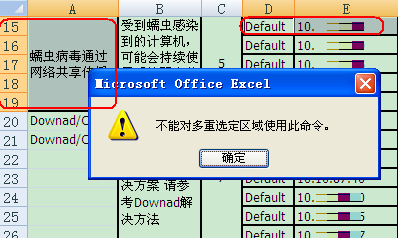
excel如何拆分单元格——Excel中如何拆分单元格
1.首先,我们还是先将EXCEL打开:
2.我们在复制多区域时(A15,D15:e15)时,弹出“不能对多重选定区域使用此命令”的错误提示:
3.此时我们就需要先将合并的单元先做折分处理了;
4.选中有合并过的单元格式区域A15(合并的是A15:A19):
5.再单击“开始”选项卡内的“合并后居中”按钮:
6.单击合并后居中”按钮后我们可以看到合并的单元格恢复之前的了。至此,单元格已经拆分完毕:
7.接下来我们可以做其它的操作了。然后我们再将光标定位到公式“编辑栏”,并按Ctrl+回车键,我们可以看到,A15:A19区域都统一填充了:
如何给excel表单元格的内容进行拆分的方法
1.选中需要拆分的单元格,找到菜单栏中的“数据”,单击“数据”,找到下方工具栏里的数据工具——分列,并点击“分列”图标。
2.弹出分列向导,进行设置,选中最适合的文件类型为:分隔符号(适用于本案例,固定宽度的可自行进行试验使用),点击“下一步”。
3.分隔符号选中“空格”选项,点击“下一步”。(PS:分列向导设置框下方由书记预览,可以自行观察数据变化)
4.各个选项可以默认不做改动,直接点击“完成”,直接返回到工作表状态并且分列成功。
Excel如何拆分单元格的内容今天就介绍到这里了,通过这篇文章希望大家能对制作表格的技巧有所了解,当然除了单元格,在表格的制作过程中还是有很多好用的技巧的,有兴趣的朋友可以关注优词网去了解。



 400-685-0732
400-685-0732
